Tomcat服务器安装及配置
一、JDK环境安装
1、tomcat服务器需要在已安装JDK的环境下才能正确安装并运行,首先到Java官网下载jdk

先同意协议,再下载对应的版本(我的系统是Windows10 64位)

2、下载完成后,打开下载目录(这里我直接下载到E:\java目录下,并创建对应的jdk、jre文件夹,方便后面自定义选择jdk和jre的安装目录)

3、跟着程序向导,逐步安装,jdk和jre的默认安装在C盘中,可以自定义选择相应的目录。截图略过~~~
4、配置JDK环境变量
(1)右击计算机—属性—高级系统设置—环境变量

(2)在“系统变量”中,设置3项属性,JAVA_HOME,PATH,CLASSPATH(大小写无所谓),若已存在则点击“编辑”,不存在则点击“新建”;
①、JAVA_HOME指明JDK安装路径,就是刚才安装时所选择的路径;
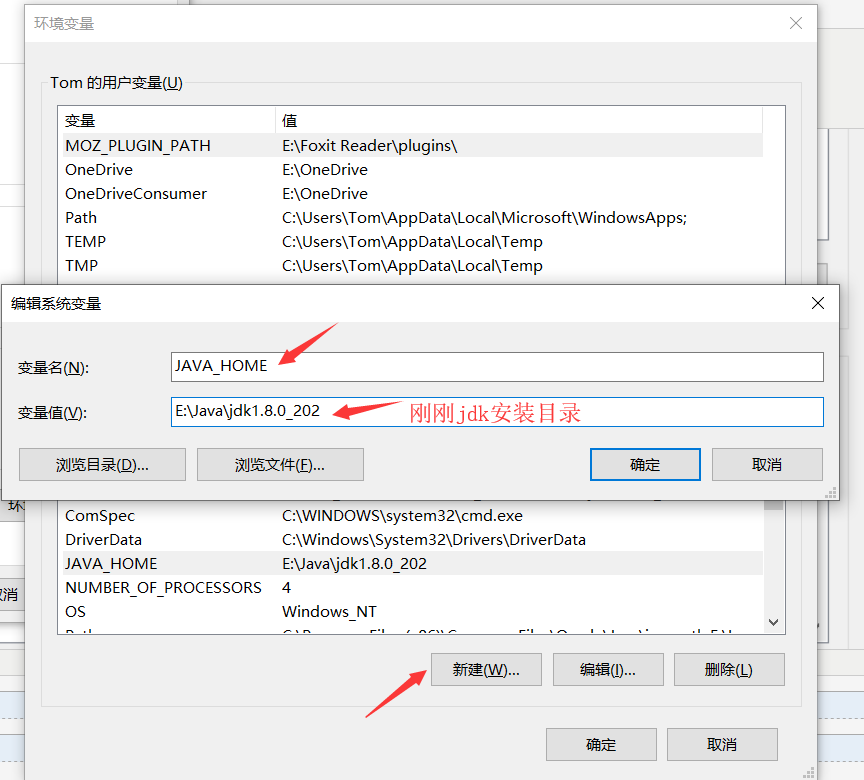
②、Path使得系统可以在任何路径下识别java命令,设为:%JAVA_HOME%\bin;
③、CLASSPATH为java加载类(class or lib)路径,只有类在classpath中,java命令才能识别,设为:.;%JAVA_HOME%\lib\dt.jar;%JAVA_HOME%\lib\tools.jar;
(3)检查环境配置是否正确
①、win+R,输入cmd

②、分别输入java,javac,java -version;若出现下面信息就说明环境配置正确,并且已正确安装jdk。
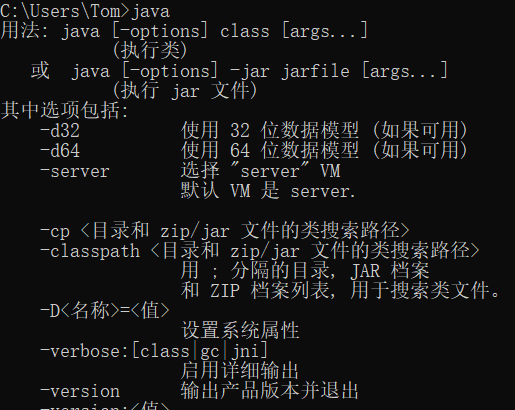
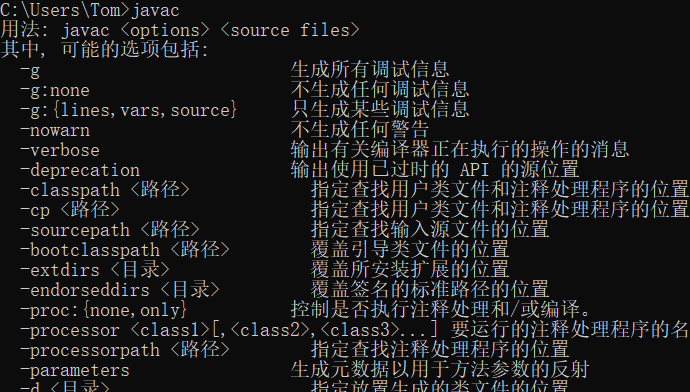

5、到Tomcat官网下载,这里我下载的是Tomcat9.0

6、下载完成后解压到相关目录,并配置环境变量
(1)右击计算机—属性—高级系统设置—环境变量
(2)在系统变量中添加变量TOMCAT_HOME、CATALINA_HOME
①、其中TOMCAT_HOME中是自己刚才解压tomcat的目录,我这里是E:\Tomcat\apache-tomcat-9.0.16
②、CATALINA_HOME,该变量的值与TOMCAT_HOME相同,设置方法同上
③、在“系统变量”中找到Path变量,双击打开Path变量,在“变量值”的最后面添加%CATALINA_HOME%\bin
④、在“系统变量”中找到CLASSPath变量,双击打开CLASSPath变量,在“变量值”的最后面添加%CATALINA_HOME%\lib\servlet-api.jar
7、win+R,键入"cmd",在控制台输入service install Tomcat9,进行服务安装。
8、启动服务:进入管理员命令行输入:net Start Tomcatx(x为tomcat的版本) 【关闭tomcat命令:net stop Tomcatx】
或打开任务管理器-服务,找到tomcat9,手动启动
9、浏览器访问localhost:8080,若是出现tomcat的主页,则说明配置tomcat服务器成功。
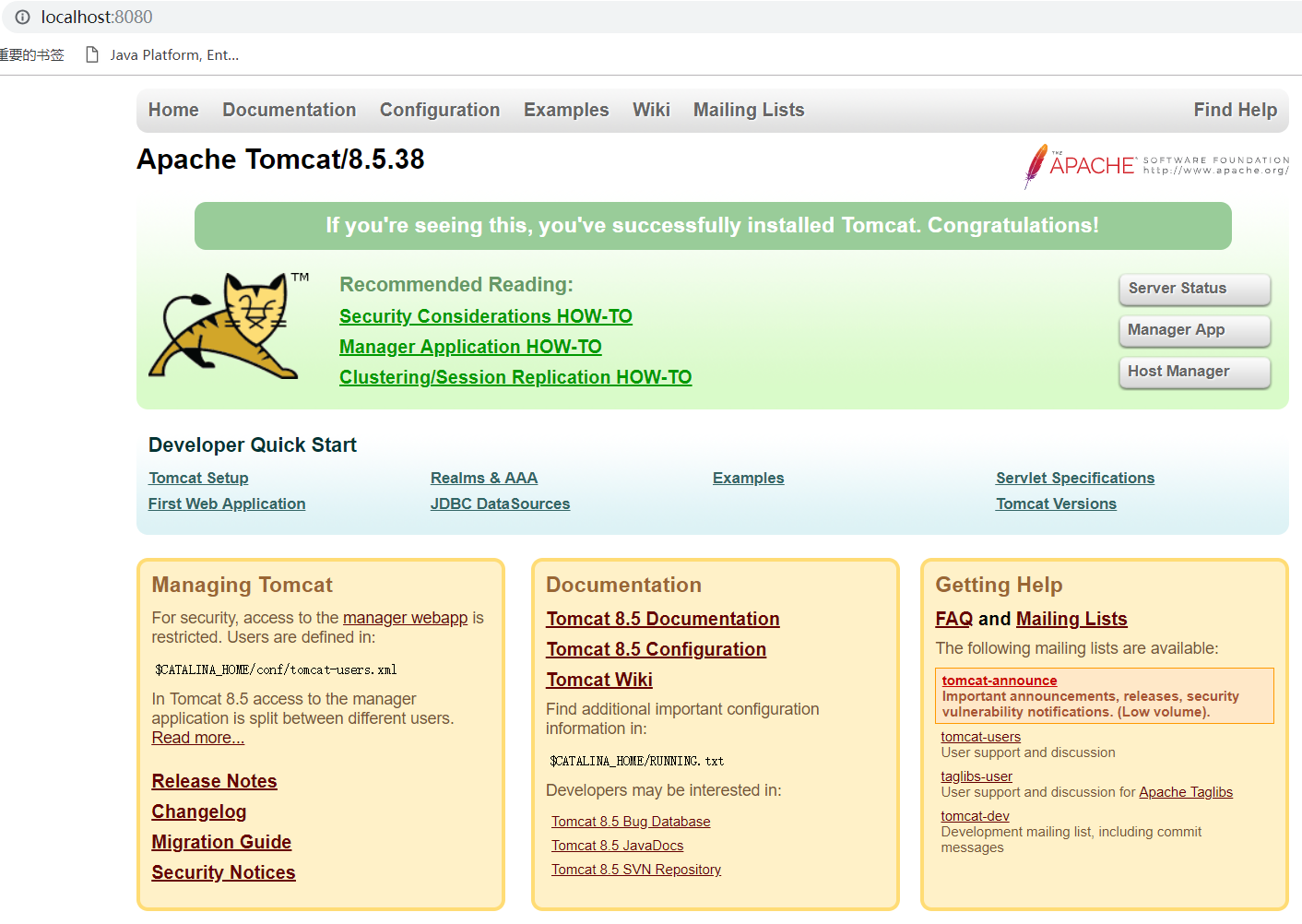
【注】在安装过程中遇到一个端口占用(tomcat服务器默认端口是8080)问题,具体解决办法,请参照这个经验贴
tomcat和jdk 版本要兼容,建议大家安装Tomcat8
Tomcat服务器安装及配置的更多相关文章
- Tomcat服务器安装、配置、测试
Tomcat服务器安装.配置.测试(win7_64bit) 目录 1.概述 2.本文用到的工具 3.Tomcat服务器安装配置 4.Tomcat服务器简单测试 5.注意事项 >>看不清的图 ...
- Tomcat服务器常用配置和HTTP简介
国内私募机构九鼎控股打造APP,来就送 20元现金领取地址:http://jdb.jiudingcapital.com/phone.html 内部邀请码:C8E245J (不写邀请码,没有现金送) 国 ...
- JavaEE:Tomcat服务器常用配置和HTTP简介
Web服务器常用配置1.Web系统采用B/S结构通信的:Browser --- Server1)浏览器向服务器发送访问目标资源请求(请求)2)服务器根据请求的目标资源路径,在服务器端进行查找(请求查找 ...
- tomcat安装和配置
官网下载最新的tomcat9,解压 http://tomcat.apache.org/download-90.cgi 环境变量配置 JAVA_HOME: C:\Program Files\Java\j ...
- Tomcat虚拟目录配置方法及原理
tomcat 安装好之后,只需要把你的程序包放到$Tomcat_Home$/webapps下就可以直接使用了.这样会使webapps越来越大就需要设置虚拟目录: 1.单个应用设置: 在<Host ...
- tomcat 的优化配置
一.关于并发连接量的配置 在tomcat的server.xml配置文件中:将<Connector port="8080" protocol="HTTP/1.1&qu ...
- Tomcat server.xml配置示例
本文由 ImportNew 几乎所有容器类型的应用都会包含一个名为 server.xml 的文件结构.基本上,其中的每个元数据或者配置都是容器完成初始化所需要的.正是由于这些内容都是可配置的,使得软件 ...
- Linux搭建JDK、Tomcat安装及配置
一.JDK安装及配置 1.JKD下载地址:http://pan.baidu.com/s/1i5NpImx 2.查看安装: rpm -qa | grep jdk 3.卸载:rpm -e --nodeps ...
- linux下jdk和tomcat的安装配置
操作系统:centos (32bit) 1. 下载合适的安装包. 原则是:安装包类型和(bit)位数要与操作系统一致,tomcat和jdk的版本要兼容,如: apache-tomcat-6.0.37 ...
随机推荐
- python输入字符串
#!/usr/bin/env python#ecoding=utf-8'''Created on 2017年11月2日题目:利用递归函数调用方式,将所输入的5个字符,以相反顺序打印出来. @autho ...
- idea使用错误及技巧总结合集(一)
--- Cannot start process, the working directory 'E:\algorithm\algorithm' does not exist 1.点击run后再点击e ...
- C语言采用socket实现http post方式上传json数据
1.按照HTTP协议发送请求: http POST 报文格式 http 报文是面向文本的. 报文分为:请求报文和响应报文 请求报文由:请求行,请求头部,空行和请求数据四个部分组成. <1.请求行 ...
- hive常用操作
相关显示参数设置 显示参数设置 set hive.cli.print.header=true; // 打印列名 set hive.cli.print.row.to.vertical=true; // ...
- spring的bean创建过程
Spring的bean创建过程 步骤 执行过程 描述 1 ThreadLocal.set bean创建之前将beanName的一些属性放进ThreadLocal,避免多线程创建bean导致问题,并发创 ...
- 原生Ajax实现异步交互
实现Ajax主要依靠XMLHttpRequest对象,所以首先要创建XMLHttpRequest对象 function getXhr(){ var xhr = null; if(window.XMLH ...
- Java——继承的运行顺序
首先看一个代码 父类代码: public class Parent { { System.out.println("Parent非静态代码块"); } static { Syste ...
- springboot入门学习-helloworld实例
今天学习了springboot,发现使用springboot创建项目确实非常方便,创建第一个springboot项目之前先看一下下面两个问题. 一.什么是springboot? Spring Boot ...
- 1023. Have Fun with Numbers (20)
生词以及在文中意思 duplication 重复 permutation 排列 property 属性 import java.util.Scanner; public class Main { pu ...
- WebGl配置
<configuration> <system.webServer> <staticContent> <remove fileExtension=" ...
